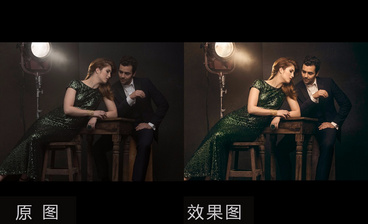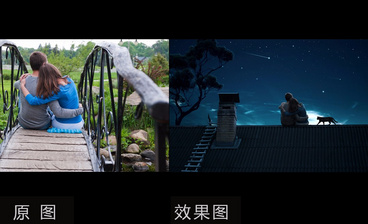详情
图文教程
训练营推荐
824人学过
难度:初级练习
软件:PS(CC2017)
虎课网摄影讲师,曾任光线雕塑摄影总监《NGAN LOK》,《EFININ》,《TBOLORO 》等服装杂志品牌合作摄影师。擅长人像摄影,静物摄影、3年摄影在线教学经验,
擅长理论和实践相结合,技术跟理念相结合,深受学员喜欢。
课程综合评分:9.8分